


在使用Win7系统时,设置开机密码是一种常见的安全措施,可以保护您的计算机免受未经授权的访问。然而,有时候我们可能需要修改或更改已设置的开机密码,无论是因为忘记密码还是出于其他原因。如果您想了解如何在Win7中修改开机密码,请继续阅读本文,下面将为您提供详细的操作步骤。
具体方法如下:
1、首先,在桌面上找到“我的电脑”图标,双击打开。
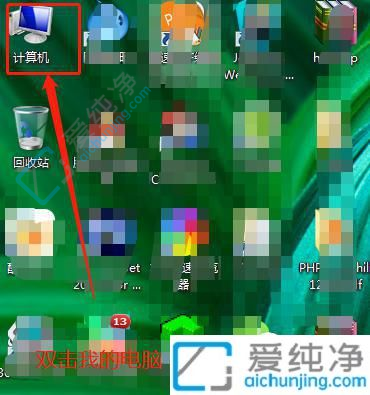
2、在我的电脑界面的工具栏中,找到“打开控制面板”选项并点击。
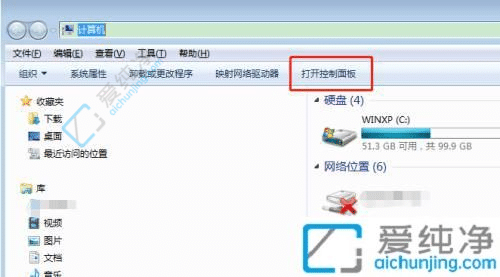
3、在控制面板中的所有控制面板项中,找到“系统帐户”选项并点击。
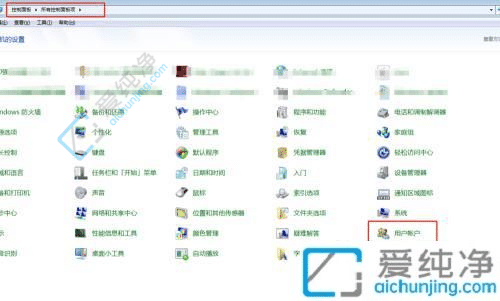
4、在用户帐户中,您会看到“更改用户帐户提示”。点击此处。
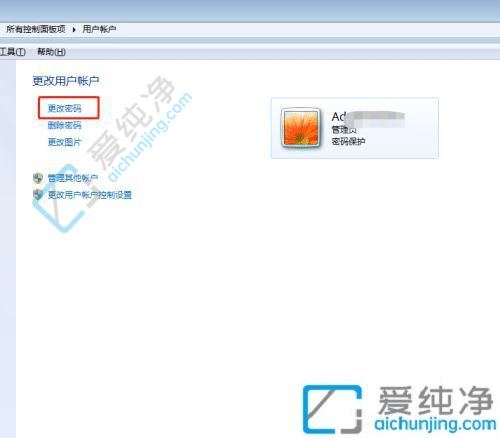
5、进入“更改密码”选项后,请先输入当前正在使用的密码,并随后再次输入两次新密码。
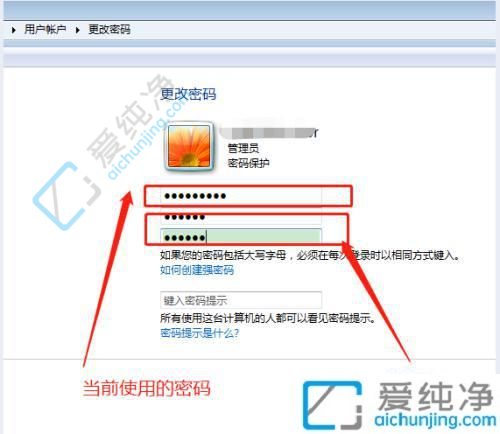
6、一旦密码已设置妥当,请确认您记住了新的密码,并点击“保存设置”按钮以更改密码。重启电脑后,您就可以使用新密码登录了。
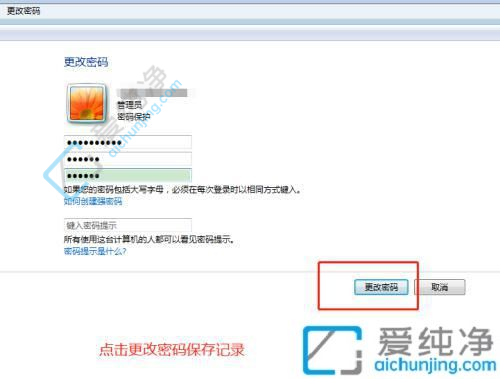
通过上述方法,你可以轻松地在Win7中修改开机密码。然而,在修改密码时,请务必牢记新密码并妥善保管,以免再次遇到忘记密码的问题。
| 留言与评论(共有 条评论) |